
Opprinnelig publisert i juli 2012. Oppdatert av Joel Lee i oktober 2017.
Har du noen gang søkt etter et program, en fil eller en mappe bare for å oppdage at systemsøket tar lengre tid å finne resultater enn det som er å bare finne dem manuelt selv? Jeg tror de fleste Windows-brukere møter dette dilemmaet.
Selv om det er ting du kan gjøre for å forbedre Windows Søkeresultater 7 Søketips for å finne det du leter etter i Windows 10 7 Søketips for å finne det du leter etter i Windows 10 Bruker du Windows 10-søk i sin helhet ? Vi vil vise deg hvordan du tilpasser hvor Windows søker, praktiske søkeparametere og andre snarveier. Våre søketips vil gjøre deg til et søk ... Les mer, det er noen gode alternativer til standard Windows-søk som du bør vurdere å bruke.
Disse programmene er alle gratis og lar deg få resultatene dine raskere, mer effektivt, og noen viser til og med mer nøyaktige resultater.
1. UltraSearch

UltraSearch er en etablering av JAM Software. De er også skapere av det populære harddiskutvinningsprogrammet, TreeSize (men det er bedre å bruke disse diskplassrengjøringsverktøyene. 6 måter å frigjøre plass på Windows-datamaskinen. 6 måter å frigjøre plass på Windows Computer Clutter kan være en stor downer på produktivitet. Over tid går filer tapt, programmene blir ubrukte, og plutselig er din en gang romslige harddisk fullpakket med ubrukelige ting, og du må rydde den opp .... Les mer og Compact OS-funksjonen i Windows 10 Hvordan lagre mer diskplass med kompakt OS på Windows 10 Hvordan lagre mer diskplass med kompakt OS på Windows 10 Hva om du enkelt og permanent kan spare opptil 6, 6 GB diskplass på en hvilken som helst Windows 10-enhet? Du kan med Kompakt OS, og vi viser deg hvordan. Les mer). UltraSearch tilbyr viktige søkefunksjoner pluss noen ekstraelementer, alt samtidig som det blir enkelt og raskt.
Det fungerer ved å søke direkte på Master File Table (MFT). I søkevinduet vises all viktig filinformasjon. Det viser også alle datamaskinens partisjoner og deres totale størrelse og ledig plass. Ekstra alternativer inkluderer å vise mapper og / eller filer i et søk, ekskludere filtre og skrive ut søkeresultatene.
2. FileSearchEX

Hvis du foretrekker stilen med søk fra Windows XP, er FileSearchEX programmet for deg. Ikke bare er søkegrensesnittet kjent og komfortabelt, selve appen er bærbar og bruker minimale systemressurser.
Det er imidlertid en ulempe: Den gratis versjonen er en prøveversjon - ikke i den forstand at programmet vil utløpe og bli ubrukbart, men søkevinduet vil timeout. Åpne vinduet, fullfør søket ditt, og lukk det. Hvis du gjør dette på en riktig måte, bør du ha det bra.
Totalt sett er søkeytelsen OK. Det er ikke så fort som de andre programmene jeg testet, men jeg la merke til at det var raskere enn standard Windows Search, og er fortsatt et godt alternativ.
3. Super Finder XT

Super Finder XT har et veldig fint grensesnitt og viser søkeresultater raskt. Grensesnittet etterligner grensesnittet som finnes i Microsoft Office 2007 og 2010. Og mens det ikke er altfor komplisert, gir det en anstendig mengde funksjoner.
Den ikke-støttende versjonen har ganske mange funksjoner tilgjengelig, men supporterversjonen har enda mer. For å bruke supporterversjonen, doner noe beløp til utvikleren via PayPal. Fordelene i denne versjonen inkluderer å motta en bærbar app, unntatt mapper fra søkeresultatene, ved hjelp av spesial hurtigtaster, aktivering av nylig brukt bruk og valg av flere filer.
4. Finn 32

Etter denne skrivingen har Locate32 ikke blitt oppdatert siden 2012. Likevel, til tross for appens alder, fungerer det fortsatt, og det er fortsatt bra. Det er gratis, enkelt, men likevel fullverdig nok til å gi en utmerket søkeopplevelse. Hvis du vil lære mer, sjekk ut vår oversikt over Locate32 Locate32 - Lightning Fast Desktop Search Tool for din PC Locate32 - Lightning Fast Desktop Search Tool for PCen din Les mer. Igjen, ikke mye har endret seg siden da, så du finner alt du trenger å vite i den artikkelen.
5. alt

Alt ved Voidtools er det mest kjente søkealternativet til Windows Search. Det er bærbart, slik at det ikke krever installasjon, det er gratis, og det er bare et helt bra program.
Ved å starte den for første gang, vil den skanne og bygge en database med alle filene på datamaskinen, men denne indekseringsprosessen er faktisk ganske rask. Når du skriver inn i søkeboksen Alt, vises resultater i sanntid med hver tast du trykker på - bare mulig på grunn av den smarte opprinnelige indekseringen.
Det er egentlig ikke et "advanced search" -alternativ, men det er egentlig ikke nødvendig fordi hovedsøket er avansert nok som det er. Uten tvil er Alt et av de beste gratis søkeverktøyene for Windows 10 De 10 beste gratis søkeverktøyene for Windows 10 De 10 beste gratis søkeverktøyene for Windows 10 Windows Søk er bare bra for enkel og uformell bruk. Hvis du søker etter Windows ofte, kan du bli bedre med et fantastisk tredjeparts søkeverktøy. Les mer .
6. Launchy

Launchy er en nifty app som er ment å erstatte Start-menyen, oppgavelinjen, File Explorer og skrivebordsgenveier. Hvis du noen gang har brukt en Mac, så er det litt som Spotlight. Launchy indekserer hele systemet, og lar deg starte filer, apper, mapper og bokmerker med bare noen få tastetrykk.
De fleste tror Launchy kan bare starte programmer, men det kan søke filer og mapper hvis du aktiverer innstillingen. Åpne Launchy med Alt + Space- snarveien, klikk på tannhjulikonet øverst til høyre, gå til Katalog- fanen, finn filtyper i det høyre panelet, og klikk deretter + for å legge til filtyper og kataloger du vil inkludere i Søke.
Hvilket søkeverktøy er riktig for deg?
Hvilken er riktig for deg? Bare du kan bestemme. De er alle solide alternativer, så mitt beste råd er å prøve dem alle ut og gå med den som føler seg best å bruke på en daglig basis. Hvis du finner deg selv tilbake til Windows Søk Slik søker du innholdet i filene dine på Windows Slik søker du innholdet i filene dine på Windows Har du noen gang hatt problemer med å finne en fil du visste, ble lagret på datamaskinen? Som standard vil Windows ikke søke innholdet i hver enkelt fil. Dette kan enkelt endres og her er hvordan! Les mer, så kanskje det bestemte søkeverktøyet ikke passer godt sammen med arbeidsflyten din. For å være en god form, bør den føles naturlig og praktisk å bruke.
Men bunnlinjen? Du kan ikke gå galt med noen av disse alternativene. De er alle flotte og alle raske på å vise søkeresultatene dine, selv om noen er raskere enn andre. Noen av dem har unike funksjoner eller grensesnitt design som kan appellere. Det er opp til deg!
Hvis hastighet er din mest presserende bekymring, sjekk ut vår raundup av de raskeste søkeverktøyene for Windows. Hva er de raskeste verktøyene for Windows Desktop Search? Hva er de raskeste verktøyene for Windows Desktop Search? Søk er et av de digitale verktøyene vi tar for gitt og sterkt stole på. Heldigvis kommer Windows med en praktisk søkefunksjon. Kan tredjepartsverktøy bli bedre og raskere? Vi gjorde testen. Les mer .
Hvilke nåværende metoder bruker du for å finne programmer og filer? Bruker du et alternativ til Windows Search som ikke ble nevnt her? Hvordan liker du (eller misliker) det opprinnelige søket i Windows 10?

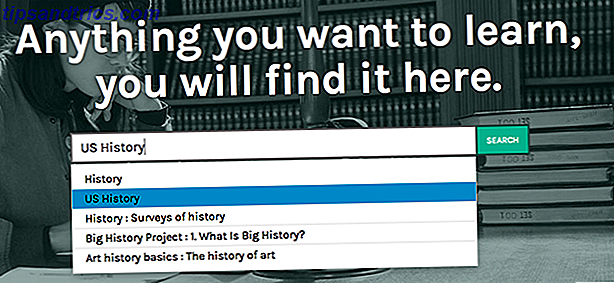
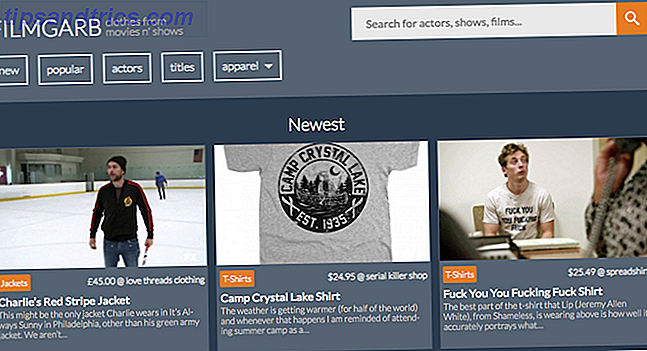
![Trenger du nye faner på Facebook-siden din? [Ukentlig Facebook Tips]](https://www.tipsandtrics.com/img/internet/173/need-new-tabs-your-facebook-page.jpg)